Los mejores editores de fotos gratis para macOS

Si usted es un fotógrafo profesional que usa Mac, probablemente ya esté pagando $ 10 al mes por el plan de fotografía de Adobe Creative Cloud, que incluye Photoshop y Lightroom. Pero, ¿qué hay del resto de nosotros, que ocasionalmente editamos imágenes pero no lo suficiente como para justificar una factura anual de $ 120? ¿Hay editores de imágenes Mac gratuitos?
Algunos, pero ninguno sin compromiso. La mayoría de las opciones no ofrecen tanta potencia o no tienen las mejores interfaces de usuario. Pero si está dispuesto a tolerar las limitaciones o dedicar tiempo a aprender algo que no es necesariamente intuitivo, puede editar sus fotos de forma gratuita. Aquí están las mejores opciones.
GIMP: Característica completa con una curva de aprendizaje empinada
En términos de características y flexibilidad, el incondicional de fuente abierta GIMP es el mejor editor de imágenes de Mac gratuito que puede encontrar. Este editor basado en capas admite la mayoría de los formatos de archivo y tiene todas las herramientas que necesita para retocar las fotos: ajustes para cosas como el balance de color y el contraste, sí, pero también filtros y herramientas de dibujo simples. Puede personalizar la interfaz de usuario, colocar las herramientas que usa regularmente en primer plano y enterrar las herramientas que no tiene.
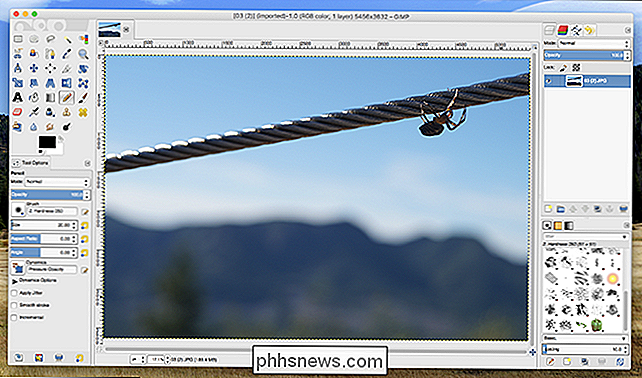
Solo necesita encontrar esas herramientas y descubrir cómo funcionan. La experiencia con un software como Photoshop no será de mucha ayuda, ya que GIMP hace las cosas a su manera, y espera que los usuarios las solucionen por sí mismos. Va a haber una curva de aprendizaje, y va a implicar muchas búsquedas en Google. Si eres el tipo de persona a la que le gusta pensar en diseño, es posible que acabes preguntándote qué pensaban exactamente los creadores. La interfaz GTK tampoco se siente al 100% como en casa en macOS, y eso puede hacer que algunos usuarios de Mac se vuelvan locos.
Así que hay desventajas, pero valdrán la pena, porque este es un editor de fotos en toda regla eso es completamente gratis. Sin anuncios, sin trucos: solo software de código abierto que puede usar como quiera.
Fotor: Ajustes rápidos de fotos desde una interfaz simple
Si no está interesado en la flexibilidad, y solo desea hacerlo rápidamente haga algunos cambios en sus fotos, Fotor podría ser lo que está buscando. Esta sencilla aplicación te da acceso a un montón de ajustes con un solo botón. Cuando cargue una foto, verá el juego de herramientas "Escenas", que le permite elegir uno de varios ajustes de iluminación.
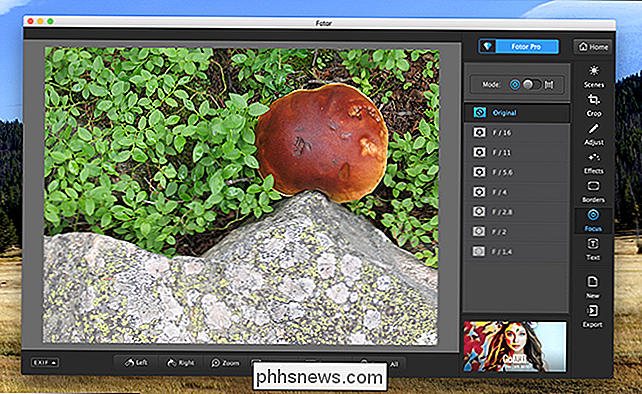
No hay muchos ajustes: simplemente haga clic en un botón y decida si se ve mejor . Existen herramientas igualmente simples para ajustar el enfoque, agregar texto y recortar su imagen.
Nuevamente, si está buscando un editor de fotos en toda regla, esto no es todo. Pero es gratis, con un pequeño anuncio en la esquina inferior derecha. Merece una mirada.
Vista previa o fotos: herramientas de edición básica incorporadas
RELACIONADO: Utilice la aplicación de vista previa de su Mac para recortar, cambiar el tamaño, girar y editar imágenes
No todo el mundo se da cuenta, pero puede usar la aplicación de previsualización incorporada de macOS para editar imágenes. Simplemente abra cualquier imagen, luego haga clic en el ícono de la caja de herramientas. Aparecerá una segunda barra de herramientas con iconos para editar imágenes.
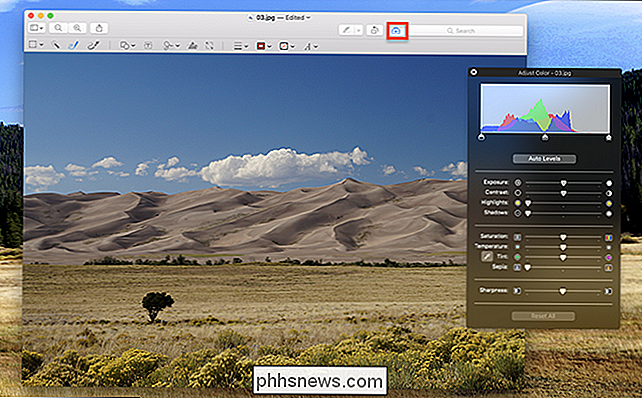
Desde aquí, puede agregar formas simples y dibujar. También puede ajustar los niveles de color y contraste haciendo clic en Herramientas> Ajustar color en la barra de menú. No es el editor de fotos más completo del planeta, pero le da acceso a lo básico sin ningún software de terceros.
RELACIONADO: Cómo editar sus imágenes con la aplicación de fotos de su Mac
Si organiza su colección de fotos usando la herramienta de Fotos incorporada en su Mac, también puede editar imágenes en Fotos. Simplemente abra cualquier foto, luego haga clic en el botón "Editar", que se parece a un grupo de controles deslizantes.
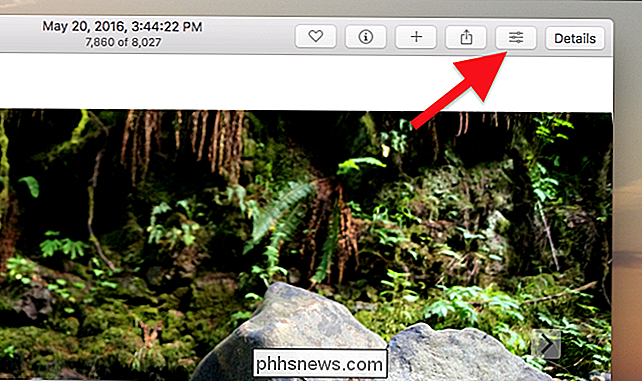
Esto abrirá una variedad de herramientas de edición, que le permiten hacer cosas como elegir filtros, ajustar la iluminación o recortar la imagen .
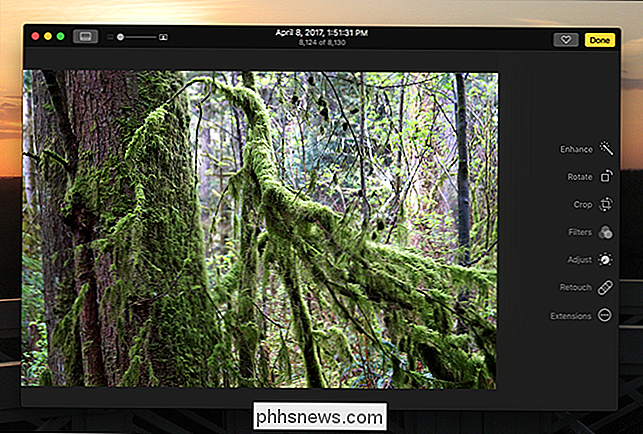
No hay nada como la edición basada en capas aquí, pero es fácil de usar y está integrado en un software que probablemente ya esté usando, así que pruébalo.
Paintbrush: básicamente Microsoft Paint para macOS
Si cada una de estas opciones parece demasiado complicada para ti, y todo lo que quieres es la habilidad de dibujar con el mouse, echa un vistazo a Paintbrush. Esta aplicación de código abierto es básicamente paint.exe para ti Mac, y es gloriosa. Lo usé para complementar la foto de mi esposa, creo que realmente resalta el matiz de su arte.
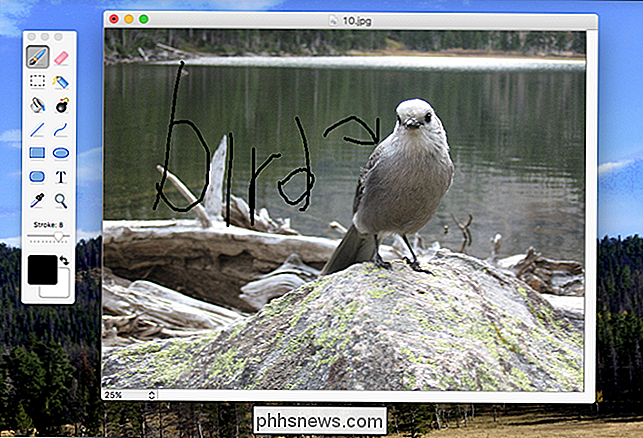
Utilice esta herramienta para hacer obras maestras similares, y no mucho más.
Pagado, pero vale la pena mirar: Pixelmator
RELACIONADO: Las alternativas más baratas para Photoshop
Pixelmator no es gratis, pero es una gran alternativa más barata a Photoshop. No ofrece todas las características del principal editor de imágenes de Adobe, pero ofrece muchas de ellas, y con una hermosa interfaz de usuario que no dañará tu cabeza.
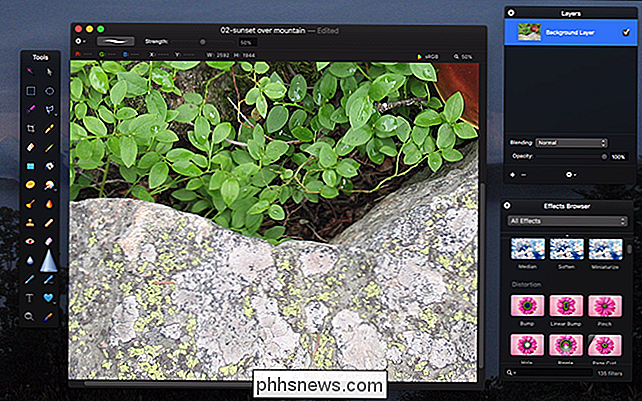
Tienes edición basada en capas, efectos avanzados y una interfaz de usuario nativa que incluso admite funciones novedosas como la barra táctil. Pixelmator cuesta $ 30, pero hay una prueba gratuita de un mes. Eso debería ser tiempo más que suficiente para determinar si encaja en su flujo de trabajo.
Si ninguna de estas herramientas funciona para usted, podría ser hora de buscar algunos de los otros editores de fotos pagados pero más baratos en la Mac . Te sorprendería lo que puedes obtener por menos de $ 100.

Cómo habilitar los filtros de color en su iPhone o iPad para que le resulte fácil de leer Lectura
En un iPhone o iPad, puede usar la función de accesibilidad "Mostrar ajustes" para invertir el colores en su pantalla, reduzca el brillo de los colores blanco y brillante en su pantalla y habilite los filtros de color diseñados para ayudar a las personas con daltonismo. RELACIONADO: Cómo habilitar el turno nocturno en su iPhone para facilitar la lectura nocturna Esto es diferente de la función Night Shift, que bloquea la luz azul para facilitar la lectura durante la noche.

Cómo administrar los permisos de la aplicación en Android
Los permisos de Android solían ser un desastre, pero las versiones modernas de Android los han simplificado enormemente. Ahora, Android tiene un sistema de permisos al estilo de iOS en el que le otorga a las aplicaciones acceso a ciertas funciones, hardware o datos cuando los necesita. También puede revocar permisos manualmente desde cualquier aplicación, incluso las diseñadas para versiones anteriores de Android.



